vue项目如何监听窗口变化,达到页面自适应?
【自适应】向来是前端工程师需要解决的一大问题——即便作为当今非常火热的vue框架,也无法摆脱——虽然elementui、iview等开源UI组件库层出不穷,但官方库毕竟不可能满足全部需求,因此我们可以通过【监听窗口变化】达到想要的绝大部分自适应效果。
获取窗口宽度:document.body.clientWidth
监听窗口变化:window.onresize
同时回顾一下JS里这些方法:
网页可见区域宽:document.body.clientWidth
网页可见区域高:document.body.clientHeight
网页可见区域宽:document.body.offsetWidth (包括边线的宽)
网页可见区域高:document.body.offsetHeight (包括边线的宽)
我们将document.body.clientWidth赋值给data中自定义的变量:
data:{
screenWidth: document.body.clientWidth
}
在页面mounted时,挂载window.onresize方法:
mounted () {
const that = this
window.onresize = () => {
return (() => {
window.screenWidth = document.body.clientWidth
that.screenWidth = window.screenWidth
})()
}
}
监听screenWidth属性值的变化,打印并观察screenWidth发生变化的值:
watch:{
screenWidth(val){
// 为了避免频繁触发resize函数导致页面卡顿,使用定时器
if(!this.timer){
// 一旦监听到的screenWidth值改变,就将其重新赋给data里的screenWidth
this.screenWidth = val
this.timer = true
let that = this
setTimeout(function(){
// 打印screenWidth变化的值
console.log(that.screenWidth)
that.timer = false
},400)
}
}
}
好!既然可以监听到窗口screenWidth值的变化,就可以根据这个值设定不同的自适应方案了!
【举个例子:div或img图片高度随宽度自适应】
div或img的宽度自适应很简单——设定css里width属性为百分比即可——但是高度呢?父级元素的高度并不是固定的(通常都是子级元素撑开的)
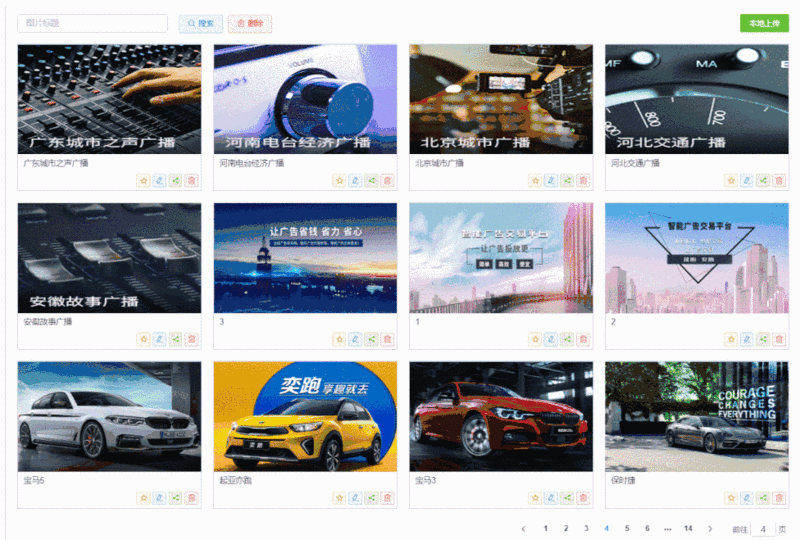
如上图,一个类似【图片库】的功能,当屏幕放大缩小时,我们可以设置外层边框(也就是灰色框框)的宽度为100%,以达到自适应——但高度无法设置,因此我们需要:
1.数据加载完后,获取图片(或外层框)的宽度
2.根据这个宽度,设置外层框的高度(如:宽度的60%)
3.监听窗口screenWidth值的变化,每次变化都重新获取宽度,并重新设置高度
所以,我们只需在前文代码的基础上,添加以下代码,以确保屏幕缩放时,每次监听宽度变化:
mounted() {
// 1、数据首次加载完后 → 获取图片(或外层框)宽度,并设置其高度
this.$nextTick(() => {
// 获取图片(或外层框)
let imgBox = this.$refs.imgBox
// 获取其宽度
let wImgbox = imgBox[0].getBoundingClientRect().width
// 设置其高度(以宽度的60%为例)
this.imgBox.height = 0.6 * wImgbox + 'px'
})
// 2、挂载 reisze 事件 → 屏幕缩放时监听宽度变化
const that = this
window.onresize = () => {
return (() => {
// window.screenWidth = document.body.clientWidth
// that.screenWidth = window.screenWidth
// console.log(that.screenWidth)
this.$nextTick(() => {
let imgBox = this.$refs.imgBox
let wImgbox = imgBox[0].getBoundingClientRect().width
this.imgBox.height = 0.6 * wImgbox + 'px'
})
})()
}
},
最终实现效果如下:

来源:https://segmentfault.com/a/1190000016512967
vue项目如何监听窗口变化,达到页面自适应?的更多相关文章
- 009——VUE中watch监听属性变化实现类百度搜索栏功能
<!DOCTYPE html> <html> <head> <meta charset="UTF-8"> <title> ...
- vue 如何通过监听路由变化给父级路由菜单添加active样式
1.项目需求:在项目开发中,多级菜单的情况下,勾选子菜单时,需要在父级菜单添加active样式. 2.遇到的问题:一级路由菜单的话,点击当前路由会自动在路由标签上添加router-link-exact ...
- vue项目中监听sessionStorage值发生变化
首先在main.js中给Vue.protorype注册一个全局方法, 其中,我们约定好了想要监听的sessionStorage的key值为’watchStorage’, 然后创建一个StorageEv ...
- React监听窗口变化事件
功能说明:本例子采用MUI table组件 + React实现. 需求描述:固定表头,列表高度随浏览器窗口的改变而改变.(本例中当窗口高度小于472像素后,便不作限制) 实现简介:1.监听浏览器窗口, ...
- Python窗口学习之监听窗口变化触发函数
在窗口大小发生变化后,往往组件也需要调整 代码: #空间适应屏幕 def window_resiz(self,event=None): print(window.winfo_height()) pri ...
- js 监听窗口变化
window.onresize = function () {.....}jquery $(window).resize(function)
- 监听窗口大小变化,改变画面大小-[Three.js]-[onResize]
如果没有监听窗口变化,将会出现一下情况: ; //浅度 vm.$watch(name,fnCb,{deep:true}); //深度监视 ...
随机推荐
- html audio标签 语法
html audio标签 语法 audio标签的作用是什么? 作用:<audio> 标签定义声音,比如音乐和视频或其他音频资源,使用audio标签可以不用Flash插件就可以听音乐看视频, ...
- 虚拟机使用桥接模式连接网络并且设置静态ip
1.桥接模式连接网络 虚拟机连接网络一共有四种模式,我这里只介绍桥接模式,毕竟坑了我几个小时 设置有线连接,我本来用的无线连接完成微信点餐系统,后来换了有线因为有线连接不会分配ip,和本地电脑使用同一 ...
- WEB上传大文件
众所皆知,web上传大文件,一直是一个痛.上传文件大小限制,页面响应时间超时.这些都是web开发所必须直面的. 本文给出的解决方案是:前端实现数据流分片长传,后面接收完毕后合并文件的思路.下面贴出简易 ...
- android出现backtrace 定位方法
- hihoCoder #1558 : H国的身份证号码I
题目链接:https://hihocoder.com/problemset/problem/1558 H国的身份证号码I 时间限制:10000ms 单点时限:1000ms 内存限制:256MB 描述 ...
- sweetalert2 全面替代 alert ,从 sweetalert2 弹出 text 到 弹出 Dom 以及模态框和取消 sweetalert2 的 OK 按钮
1. 简易基本版 sweetalert 涵盖日常基本的弹出及对话框 2. 升级版本 sweetalert2 满足常见开发工作中的各种要求 3 取消 OK 按钮, 只需要设置 showConfirmBu ...
- Selenium 多窗口切换
我们在操作网页的时候,点击有些页面的链接,会重新打开一个窗口,我们要在新页面上操作,就得切换窗口 比如在百度首页的登录框点击注册,会重新打开一个注册的新页面,要在新页面注册,就得先切进新页面 那我们怎 ...
- 页面点击按钮下载excel(原生js)
let els = document.getElementsByTagName('iframe'); if(els.length > 0){ for(let i = 0;i < els.l ...
- js,正则实现金钱格式化
https://blog.csdn.net/qq_36279445/article/details/78889305 https://github.com/jawil/blog/issues/30
- spring cloud:服务网关 Spring Cloud GateWay 入门
Spring 官方最终还是按捺不住推出了自己的网关组件:Spring Cloud Gateway ,相比之前我们使用的 Zuul(1.x) 它有哪些优势呢?Zuul(1.x) 基于 Servlet,使 ...
